Disk Google je oblíbenou volbou pro cloudové ukládání dat. Navíc nabízí snadné možnosti spolupráce, které uživatelům umožňují bezproblémovou spolupráci. Problémy se synchronizací jsou však běžným problémem, se kterým se uživatelé při používání Disku Google setkávají. Setkání s takovými problémy může být mimořádně frustrující, zejména při práci na důležitých souborech, které vyžadují neustálé aktualizace.
Nicméně existuje řada řešení, která vám pomohou vyřešit problémy se synchronizací Disku Google . Tento článek se ponoří do 10 nejlepších řešení, která vám mohou pomoci vyřešit jakékoli problémy se synchronizací Disku Google.
Tipy
Windows • macOS • iOS • Android 100% bezpečné
Část 1: Proč se Disk Google nesynchronizuje?
Existuje mnoho důvodů, proč se Disk Google na počítači nesynchronizuje. Důvody se mohou pohybovat od problémů s připojením k internetu až po problémy s omezeným úložištěm. Zde je několik důvodů, proč se Disk Google přestal synchronizovat:
- Pokud je vaše internetové připojení slabé nebo nestabilní, může to narušit proces synchronizace a způsobit, že se synchronizace Disku Google zastaví.
- Nesprávná nastavení nebo konfigurace v aplikaci nebo na webových stránkách Disku Google mohou způsobit problémy se synchronizací.
- Občas se může u Disku Google vyskytnout problém se serverem nebo údržba, což může způsobit problémy se synchronizací.
- Pokud v zařízení nemáte dostatek místa nebo překročíte limit přiděleného úložiště na Disku Google, synchronizace nových souborů nemusí být možná.
- Konfliktní verze souborů mohou také vést k tomu, že je Disk Google nebude moci správně synchronizovat.
- Pokud používáte zastaralou verzi aplikace Disk Google, nemusí se správně synchronizovat se serverem.
Část 2: 10 nejběžnějších řešení pro opravu nesynchronizace Disku Google v systémech Windows a Mac
I když existuje mnoho řešení, jak vyřešit problém se zastavením synchronizace Disku Google, vybrali jsme 10 nejběžnějších řešení. Pomocí níže uvedených řešení můžete vyřešit většinu důvodů, proč se Disk Google nesynchronizuje:
Řešení 1. Zkontrolujte server
Nejprve je třeba zkontrolovat, zda server Disku Google nemá problém. Pro kontrolu klikněte sem. Pokud se jedná o vážný problém, můžete počkat. Pokud ne, můžete postupovat podle následujících metod.
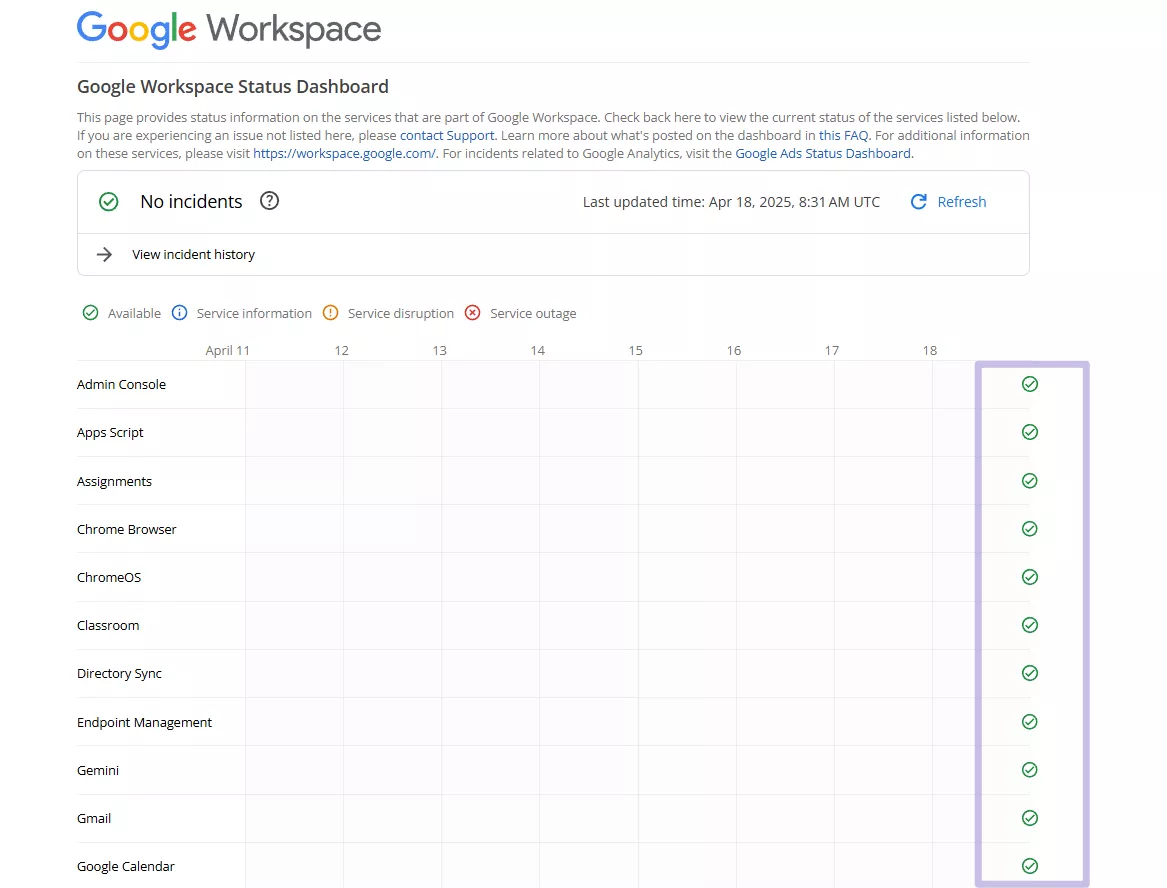
Řešení 2: Zkontrolujte připojení k internetu
První věc, kterou byste měli zkontrolovat, je vaše internetové připojení. Ujistěte se, že internet funguje správně. Měli byste se odpojit a znovu připojit k internetu, a pokud to nefunguje, zkuste zařízení s připojením k internetu vypnout/zapnout. Pokud opětovné připojení k internetu fungovalo, je to v pořádku; v opačném případě použijte následující řešení.
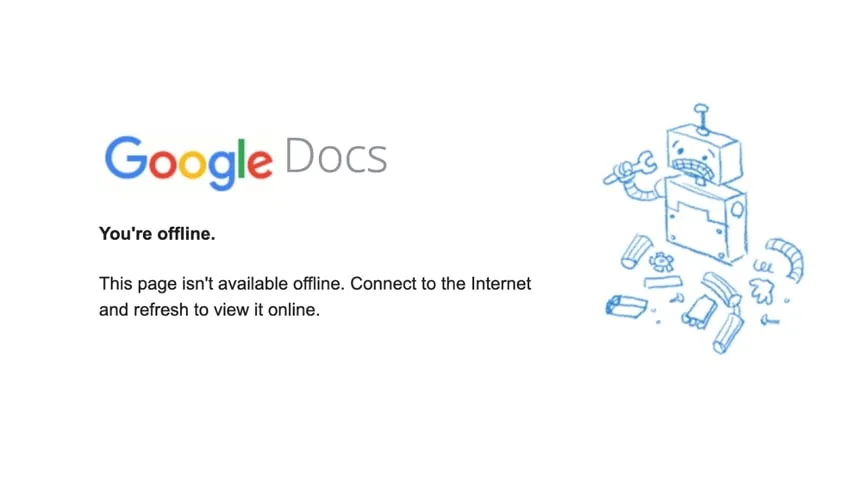
Řešení 3: Pozastavení a obnovení synchronizace
V případě, že problém s nesynchronizací Disku Google spočívá v zaseknutých souborech, můžete je pozastavit/obnovit, abyste problém vyřešili. I když to ne vždy funguje, stále stojí za to to zkusit. Zde je návod, jak pozastavit a obnovit synchronizaci na Disku Google:
Kroky: Klikněte na ikonu Disku Google na hlavním panelu systému Windows a klepněte na ikonu „ Ozubené kolo “. Zde vyberte možnost „ Pozastavit synchronizaci “ a po chvíli vyberte možnost „ Obnovit synchronizaci “.
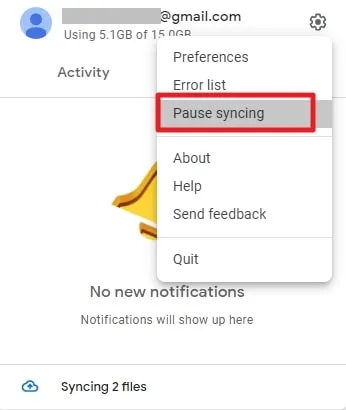
Řešení 4: Restartujte Disk Google
Pokud problém s nesynchronizací Disku Google stále není vyřešen, může být nutné restartovat aplikaci Disk Google ve vašem systému. Restartování donutí Disk Google vyhledat nesynchronizované soubory a synchronizovat je. K restartování Disku Google postupujte takto:
Krok 1: Klikněte pravým tlačítkem myši na hlavní panel systému Windows a v zobrazené nabídce vyberte možnost „ Správce úloh “. Ve Správci úloh vyhledejte a vyberte úkoly Disku Google a klikněte na „ Ukončit úlohu “ .

Krok 2: Nyní v nabídce „ Start “ vyhledejte Disk Google a kliknutím na ikonu aplikace ji znovu spusťte. Můžete také použít ikonu Disku Google na ploše, pokud existuje.
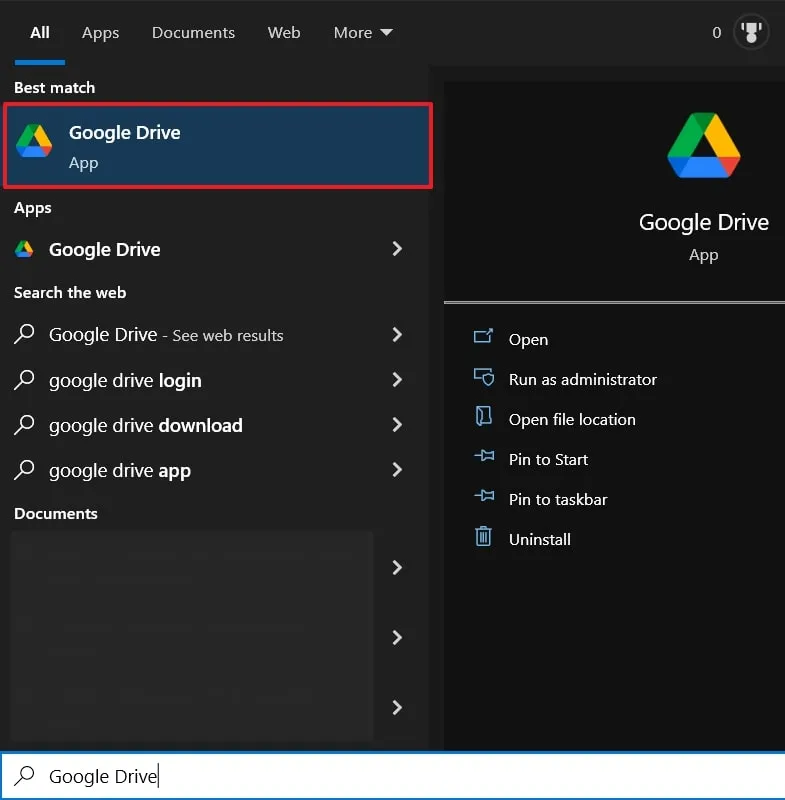
Řešení 5: Spusťte Disk Google jako správce
Restartování Disku Google problém nevyřeší. Je možné, že Disk Google nemá ve vašem systému oprávnění k synchronizaci souborů, které chcete synchronizovat. V takovém případě může problém vyřešit spuštění Disku Google jako správce. Chcete-li spustit Disk Google jako správce, můžete použít následující krok:
Kroky: Vyhledejte Disk Google ve vyhledávacím panelu Windows a jakmile se zobrazí, vyberte možnost „ Spustit jako správce “. Spustí se Disk Google s oprávněními správce.
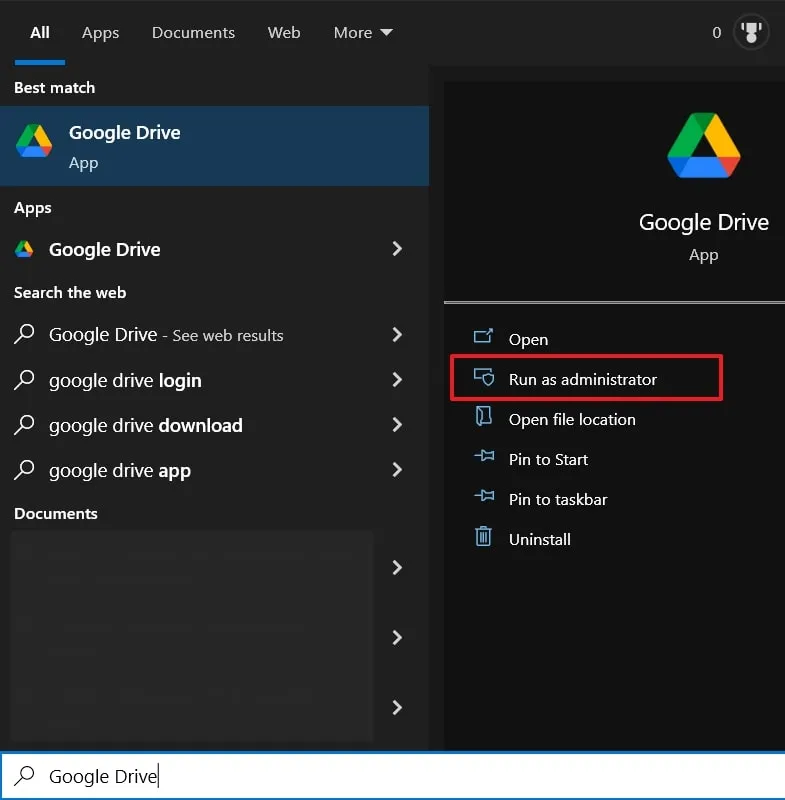
Řešení 6: Znovu propojte svůj účet Google
Je také možné, že problém se nezobrazováním souborů na Disku Google spočívá ve vašem účtu Google. Proto byste se měli pokusit odpojit a znovu připojit účet Google k aplikaci Disk Google. Chcete-li odpojit a znovu připojit svůj účet Google, postupujte takto:
Krok 1: Na hlavním panelu systému Windows klikněte na ikonu Disku Google a poté na ikonu „ Ozubené kolo “. Zde stiskněte „ Předvolby “ a na další obrazovce kliknutím na ikonu „ Ozubené kolo “ otevřete Nastavení.
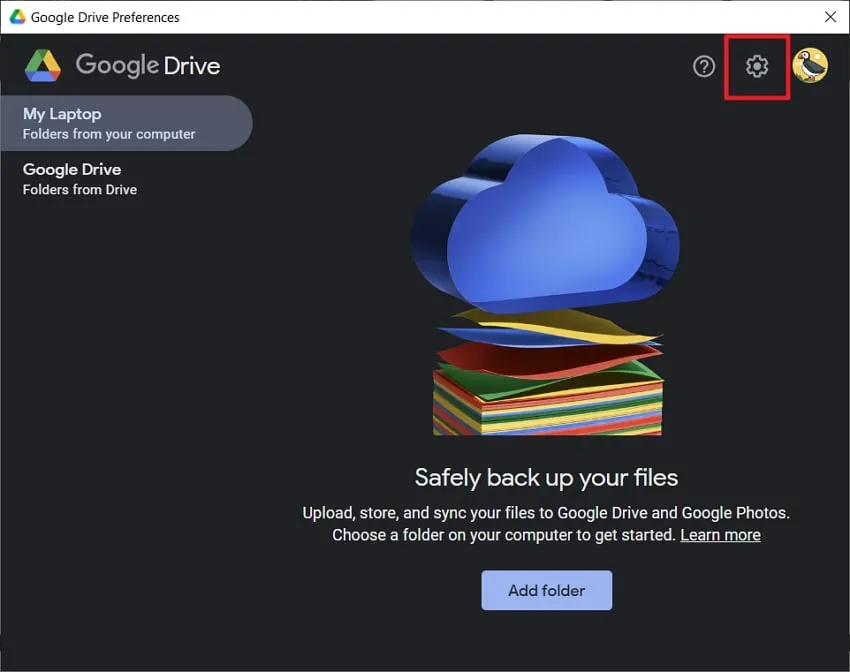
Krok 2: Zde klepněte na „ Odpojit účet “ a potvrďte akci tlačítkem „ Odpojit “. Nyní spusťte Disk Google přes nabídku Start a kliknutím na „ Přihlásit se pomocí prohlížeče “ znovu připojte svůj účet.
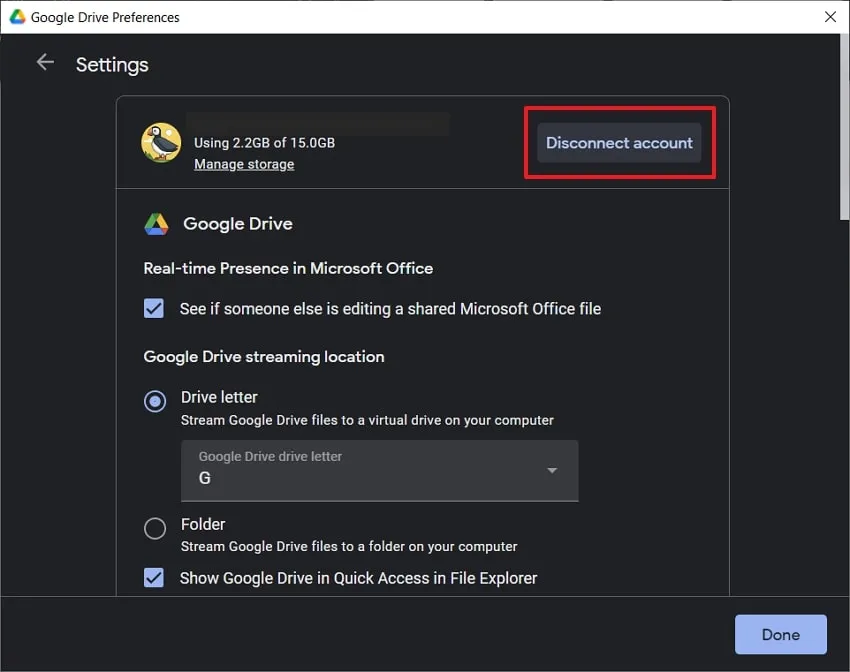
Řešení 7: Změňte nastavení proxy serveru Disku Google
Někdy se problém s nesynchronizací Disku Google může týkat nastavení proxy serveru Disku Google. V takovém případě by změna nastavení proxy serveru měla problém vyřešit. Chcete-li změnit nastavení proxy serveru Disku Google, postupujte podle následujících kroků:
Krok 1: Otevřete „ Předvolby “ Disku Google pomocí ikony Disku Google na hlavním panelu systému Windows. Zde klepněte na ikonu „ Ozubené kolo “ pro zobrazení nastavení.
Krok 2: V nastavení přejděte dolů a vyhledejte „ Nastavení proxy serveru“. Nyní změňte „ Nastavení proxy serveru “ z „ Automatická detekce “ na „ Přímé připojení “ a zkontrolujte, zda je problém vyřešen.
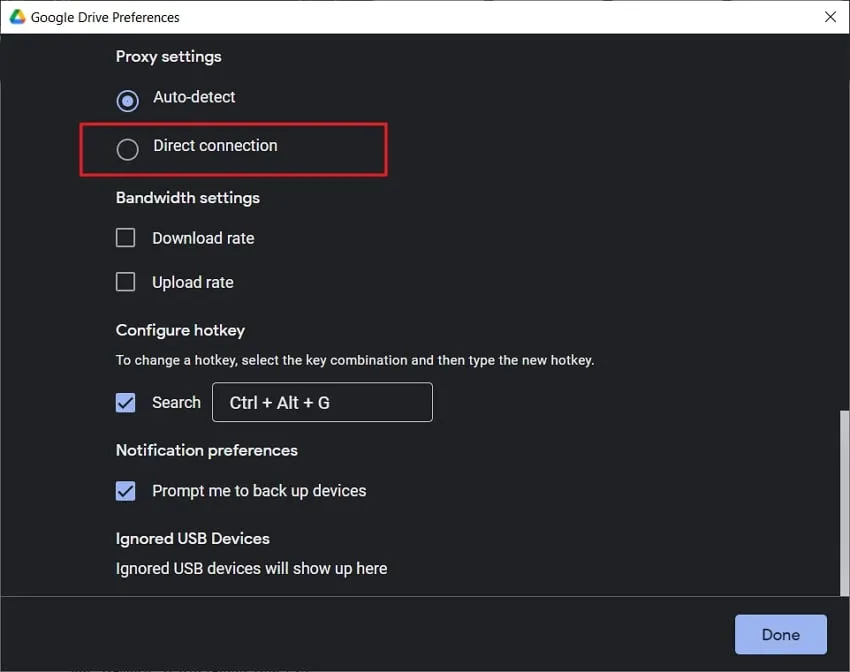
Řešení 8: Ujistěte se, že jsou vybrány všechny složky
Pokud při udělování přístupu k Disku Google počítači nevyberete všechny složky, může to také způsobit, že se složka Disku Google nebude synchronizovat. Chcete-li tento problém vyřešit, budete muset změnit nastavení v části „ Složky z Disku “ pomocí těchto kroků:
Krok 1: Začněte kliknutím na ikonu Disku Google na hlavním panelu a klepnutím na ikonu „ Ozubené kolo “ přejděte do „ Předvoleb “. Zde na levé straně vyberte „ Disk Google “.
Krok 2: Na kartě „ Disk Google “ vyberte možnost „ Zrcadlit soubory “, abyste zajistili, že všechny soubory a složky budou uloženy na disku i v systému.
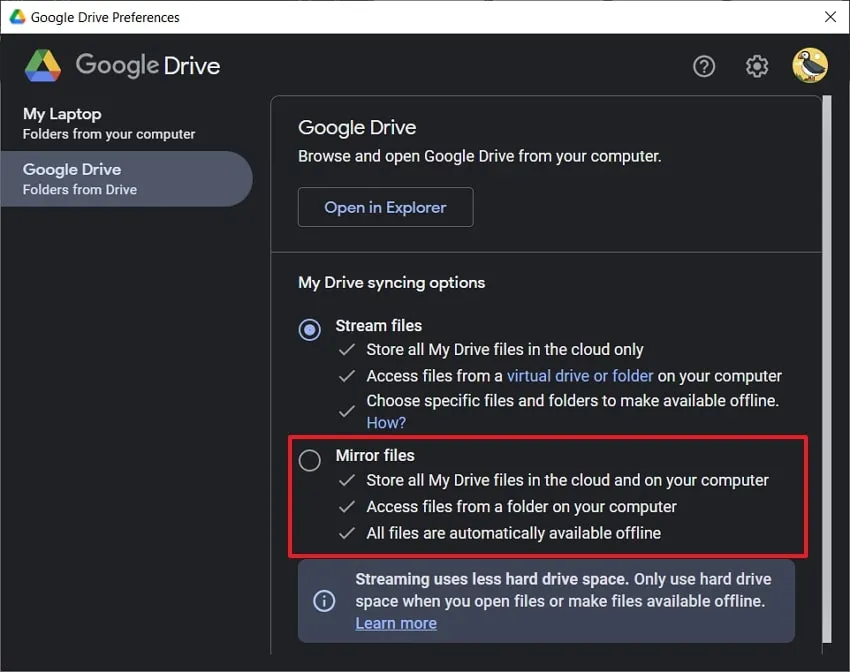
Řešení 9: Restartujte počítač
Dočasné systémové chyby a závady ve vašem počítači nebo Macu mohou také bránit procesu synchronizace Disku Google. V takových situacích je lepší restartovat zařízení, abyste odstranili všechny dočasné systémové chyby a resetovali všechny procesy. Níže jsou uvedeny kroky pro restartování systému:
Počítač: Chcete-li restartovat počítač se systémem Windows, klikněte na nabídku „ Start “, čímž přejdete do nabídky „ Napájení “, a klepněte na „ Restartovat “. Tím se počítač restartuje.
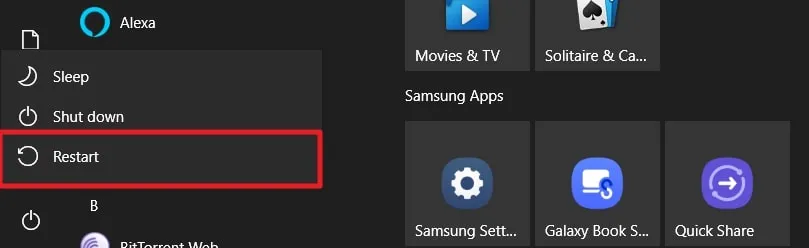
Mac: Na Macu klikněte na logo „ Apple “ v levém horním rohu a vyberte „ Restartovat “ pro restartování zařízení.
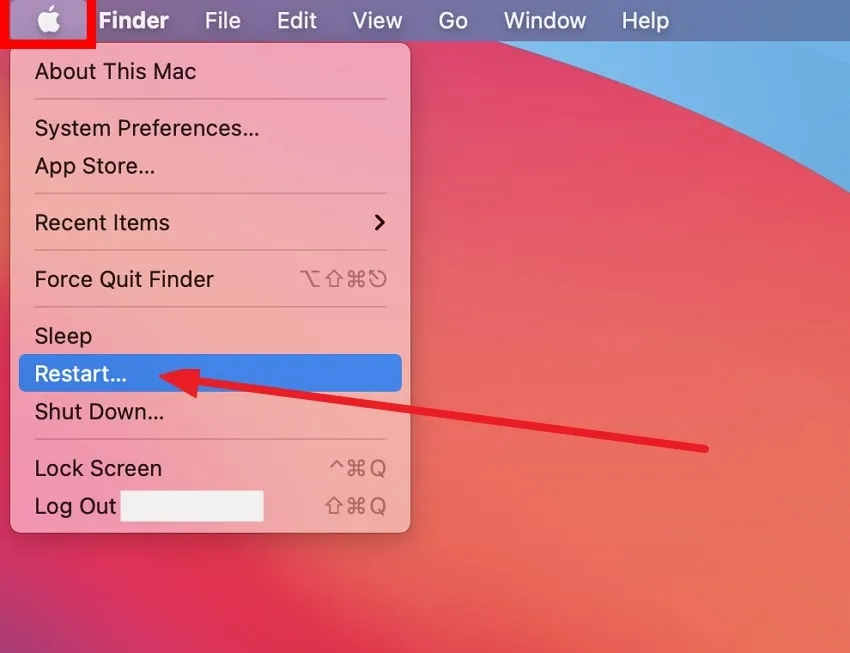
Řešení 10: Zvětšení úložiště Disku Google
Pokud se vaše soubory již nesynchronizují s Diskem Google kvůli plnému úložišti, budete si muset zakoupit další úložiště. Google nabízí několik balíčků a můžete si vybrat ten, který vyhovuje vašim potřebám. Chcete-li zvětšit úložiště Disku Google, můžete použít následující kroky:
Krok: Otevřete Disk Google v prohlížeči a klikněte na „ Koupit úložiště “ v levém dolním rohu. Otevře se nová karta, kde si můžete vybrat požadovaný balíček pro zvětšení úložiště.
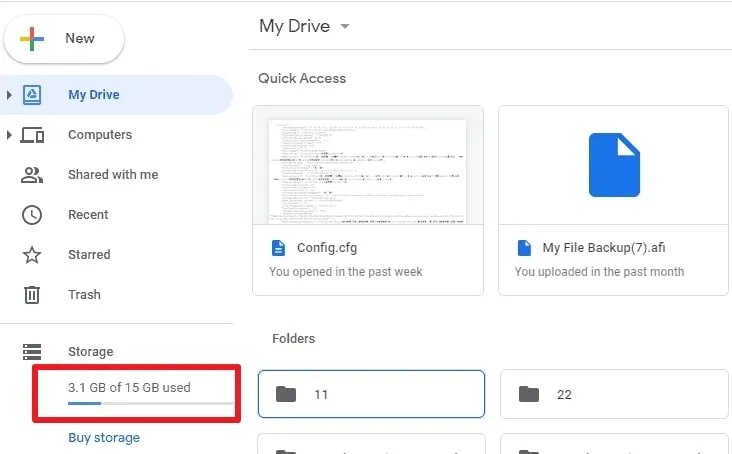
Řešení 11: Přeinstalujte Disk Google
Pokud dosud žádné řešení nefungovalo, je nejlepší odebrat a znovu nainstalovat Disk Google v počítači, abyste vyřešili problém s nesynchronizací Disku Google na ploše. Přeinstalace Disku Google pomůže odstranit všechny systémové problémy, které bránily synchronizaci. Zde je návod, jak Disk Google v počítači odinstalovat a znovu nainstalovat:
Krok 1: Pomocí kláves „ Win + R “ spusťte funkci Spustit a zadejte příkaz „ appwiz.cpl “. Zobrazí se okno „ Odinstalovat nebo změnit program “, kde vyhledejte Disk Google a klikněte na „ Odinstalovat/Změnit “.
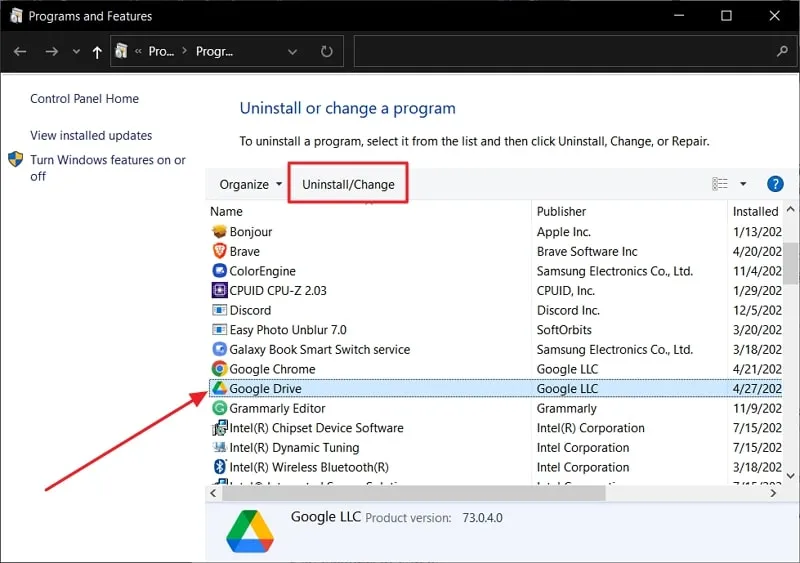
Krok 2: Nyní postupujte podle pokynů na obrazovce a odinstalujte Disk Google. Po odinstalaci restartujte počítač. Poté si stáhněte Disk Google z oficiálních stránek a nainstalujte jej do počítače.
Řešení 12. Zkontrolujte úložný prostor
Jak již bylo zmíněno, pokud nemáte dostatek úložného prostoru na Disku Google nebo v počítači, může se stát, že se Disk Google nesynchronizuje. V tomto případě bude pravděpodobně nutné vyprázdnit koš a odstranit nepotřebné soubory v počítači a na Disku Google. Poté proveďte synchronizaci znovu a zkontrolujte.
Část 3: Lepší volba pro synchronizaci PDF souborů napříč zařízeními – UPDF Cloud
Už vás nebaví řešit každodenní problémy s nesynchronizací Disku Google? Pokud je hlavním důvodem, proč Disk Google používáte, ukládání a přístup k důležitým dokumentům, existují lepší řešení. Jedním z těchto řešení je UPDF Cloud , který je integrován s UPDF a je vynikající službou pro dokumenty PDF. UPDF si můžete stáhnout zde a používat ho.
Windows • macOS • iOS • Android 100% bezpečné

UPDF Cloud poskytuje bezproblémovou integraci s UPDF a umožňuje vám přistupovat k souborům PDF a upravovat je z jakéhokoli zařízení s UPDF. Podporuje také synchronizaci souborů v reálném čase, což znamená, že pokud upravíte soubor na jednom zařízení, bude upravován na všech zařízeních v reálném čase. Pokud jde o zabezpečení dokumentů, UPDF Cloud poskytuje vícevrstvé šifrování vojenské úrovně, které zajišťuje bezpečnost vašich souborů.
Efektivní a užitečné klíčové funkce UPDF
Pokud jde o UPDF, nabízí mnohem více než jen UPDF Cloud. Jedná se o kompletní PDF řešení s unikátními funkcemi od úpravy PDF souborů až po jejich ochranu. Níže uvádíme několik klíčových funkcí UPDF:
- Úpravy PDF: Poskytuje kompletní balíček nástrojů pro úpravu PDF souborů. Můžete přidávat nebo mazat text, měnit písmo a velikost a dokonce i upravovat barvu textu . Umožňuje také měnit velikost a přesouvat obrázky v dokumentu PDF. Kromě toho můžete upravovat hypertextové odkazy a přidávat nové a dokonce i upravovat vodoznaky a pozadí.
- Anotace PDF: UPDF nabízí širokou škálu nástrojů pro anotaci dokumentů PDF. S jeho pomocí můžete dokumenty anotovat komentáři, zvýrazňovat text, kreslit tvary a čáry a přidávat samolepky. Kromě toho můžete do PDF souborů přidávat také razítka a podpisy.
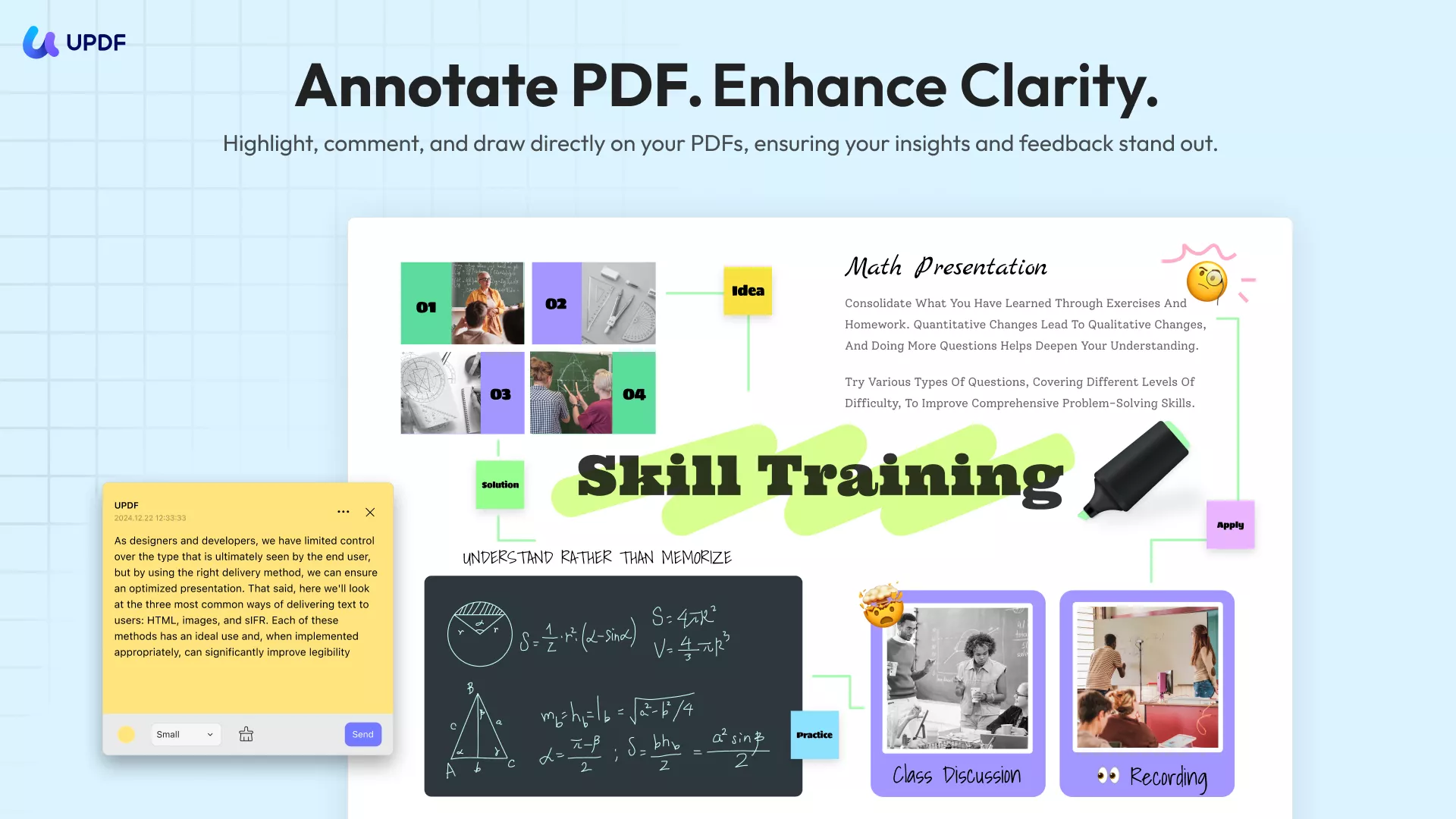
- Uspořádání PDF: Pomocí tohoto nástroje můžete uspořádat stránky PDF v dokumentu, otáčet stránky a extrahovat stránky z PDF . Můžete také přidávat nové prázdné stránky, slučovat PDF soubory a rozdělovat jeden PDF soubor do více souborů. Dále můžete přidávat záložky , vytvářet obsahy a přidávat záhlaví a zápatí.
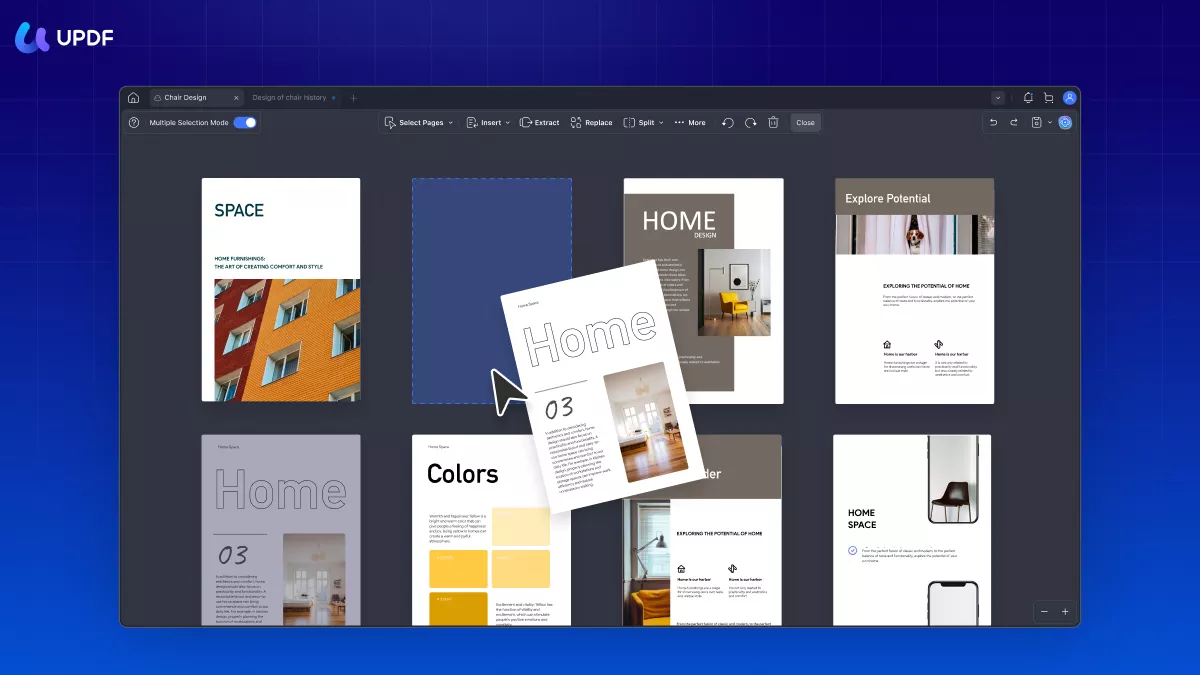
- PDF OCR : Jednou z unikátních funkcí UPDF je jeho výkonná technologie optického rozpoznávání znaků (OCR). Umožňuje převádět naskenované dokumenty do prohledávatelných a upravitelných PDF souborů. Tato funkce umožňuje rychle převádět tištěné nebo ručně psané dokumenty do digitálního textu, který můžete upravovat, vyhledávat a kopírovat.
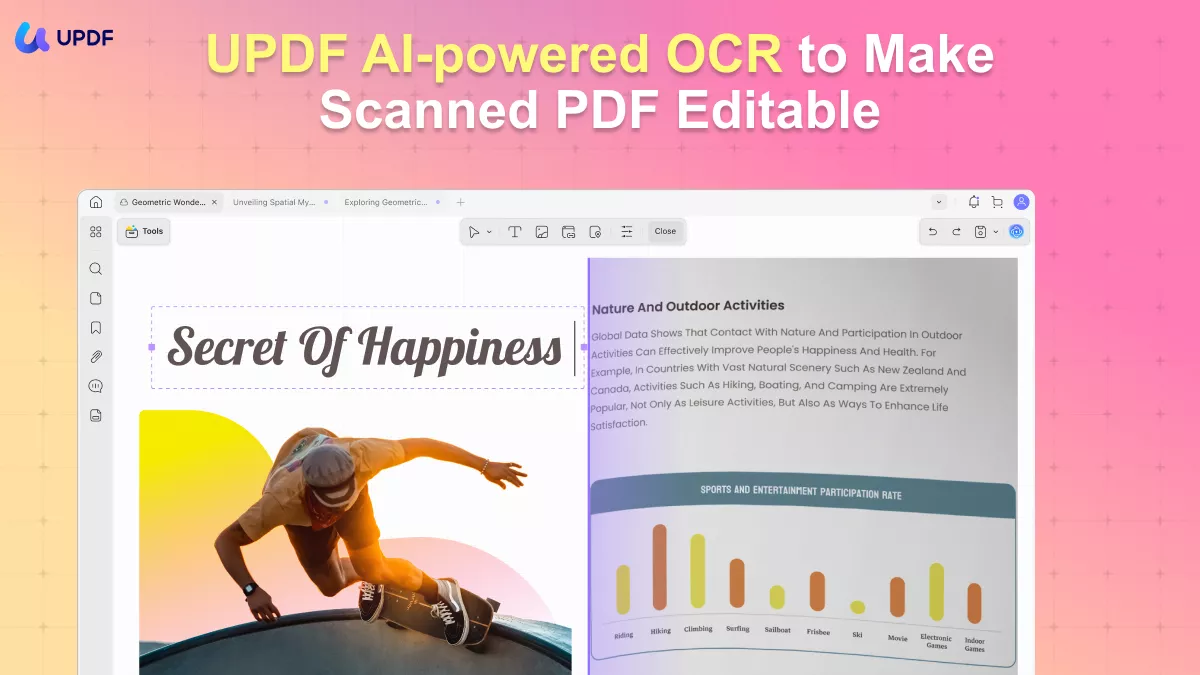
Kromě výše zmíněných funkcí má UPDF mnoho dalších. Podrobněji se o nich můžete dozvědět v tomto článku s recenzemi UPDF od Laptopmedia a ve videorecenzi UPDF na YouTube.
Závěr
Stručně řečeno, existuje několik řešení, která můžete vyzkoušet při řešení problémů s nesynchronizací Disku Google. Od kontroly připojení k internetu až po aktualizaci aplikace Disk Google, tyto tipy vám mohou pomoci zajistit, aby se vaše soubory synchronizovaly správně. Pro efektivní práci s dokumenty PDF jsou nejlepší volbou UPDF a UPDF Cloud.
UPDF Cloud poskytuje bezpečné a spolehlivé cloudové řešení pro ukládání a distribuci vašich PDF souborů. Zároveň UPDF nabízí širokou škálu funkcí pro úpravu PDF, které usnadňují vytváření a úpravy PDF souborů. Pokud hledáte robustní řešení pro PDF, stáhněte si UPDF zde a používejte UPDF Cloud.
Windows • macOS • iOS • Android 100% bezpečné
 UPDF
UPDF
 UPDF pro Windows
UPDF pro Windows UPDF pro Mac
UPDF pro Mac UPDF pro iOS
UPDF pro iOS UPDF pro Android
UPDF pro Android UPDF AI Online
UPDF AI Online UPDF Sign
UPDF Sign Upravit PDF
Upravit PDF Anotovat PDF
Anotovat PDF Vytvořit PDF
Vytvořit PDF PDF formuláře
PDF formuláře Upravit odkazy
Upravit odkazy Konvertovat PDF
Konvertovat PDF OCR
OCR PDF do Wordu
PDF do Wordu PDF do obrázku
PDF do obrázku PDF do Excelu
PDF do Excelu Organizovat PDF
Organizovat PDF Sloučit PDF
Sloučit PDF Rozdělit PDF
Rozdělit PDF Oříznout PDF
Oříznout PDF Otočit PDF
Otočit PDF Chránit PDF
Chránit PDF Podepsat PDF
Podepsat PDF Redigovat PDF
Redigovat PDF Sanitizovat PDF
Sanitizovat PDF Odstranit zabezpečení
Odstranit zabezpečení Číst PDF
Číst PDF UPDF Cloud
UPDF Cloud Komprimovat PDF
Komprimovat PDF Tisknout PDF
Tisknout PDF Dávkové zpracování
Dávkové zpracování O UPDF AI
O UPDF AI Řešení UPDF AI
Řešení UPDF AI AI Uživatelská příručka
AI Uživatelská příručka Často kladené otázky o UPDF AI
Často kladené otázky o UPDF AI Shrnutí PDF
Shrnutí PDF Překlad PDF
Překlad PDF Chat s PDF
Chat s PDF Chat s AI
Chat s AI Chat s obrázkem
Chat s obrázkem PDF na myšlenkovou mapu
PDF na myšlenkovou mapu Vysvětlení PDF
Vysvětlení PDF Akademický výzkum
Akademický výzkum Vyhledávání článků
Vyhledávání článků AI Korektor
AI Korektor AI Spisovatel
AI Spisovatel AI Pomocník s úkoly
AI Pomocník s úkoly Generátor kvízů s AI
Generátor kvízů s AI AI Řešitel matematiky
AI Řešitel matematiky PDF na Word
PDF na Word PDF na Excel
PDF na Excel PDF na PowerPoint
PDF na PowerPoint Uživatelská příručka
Uživatelská příručka UPDF Triky
UPDF Triky FAQs
FAQs Recenze UPDF
Recenze UPDF Středisko stahování
Středisko stahování Blog
Blog Tiskové centrum
Tiskové centrum Technické specifikace
Technické specifikace Aktualizace
Aktualizace UPDF vs. Adobe Acrobat
UPDF vs. Adobe Acrobat UPDF vs. Foxit
UPDF vs. Foxit UPDF vs. PDF Expert
UPDF vs. PDF Expert







 Lizzy Lozano
Lizzy Lozano 


